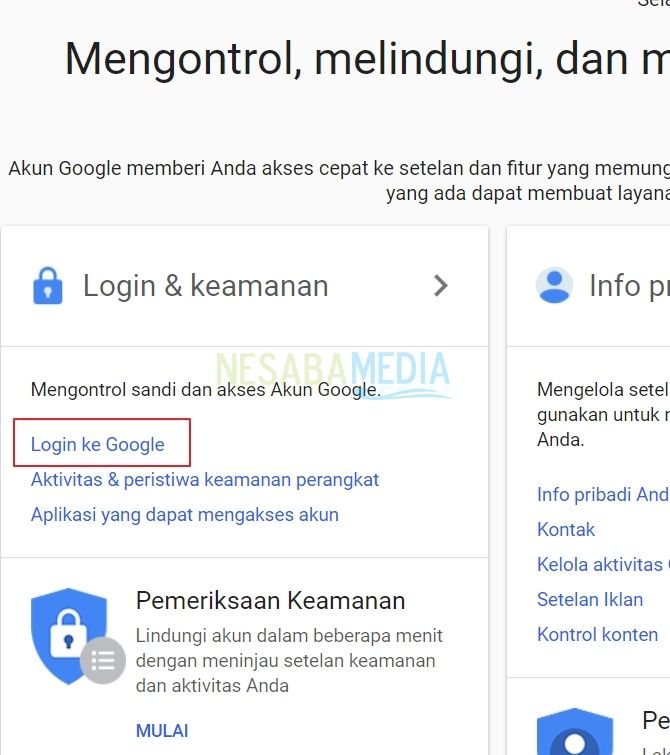Slik legger du enkelt til et mobiltelefonnummer til Google-kontoen din
Du må vite, en Google-konto kan kobles til alle Google-produkter, fra Gmail, YouTube, Blogger, Google Drive, Google Play og så videre.
Hold derfor Google-kontoen din fastsafe er din forpliktelse som kontoeier. Et av de forebyggende trinnene for å holde Google-kontoen din trygg, er å legge til et mobilnummer til Google-kontoen din.
Det er flere fordeler du kan fåHvis du legger til et mobilnummer til kontoen din, er det enkelt å gjenopprette kontoen din (hvis du glemmer passordet ditt) eller aktivere 2-trinns bekreftelsesfunksjonen som forhindrer andre fra å logge seg på Google-kontoen din, selv om de kjenner e-postadressen og passordet ditt (fordi de også må oppgi en bekreftelseskode sendt til ditt mobilnummer).
Slik legger du til et mobiltelefonnummer til en Google-konto
For hvordan du legger til et mobilnummer på en Google-konto er ganske enkelt. Du kan lytte til trinnene nedenfor:
1. Logg inn på Google-kontoen din via følgende lenke.
2. Skriv inn e-postadressen din, og velg deretter NESTE.

3. Skriv deretter inn passordet ditt, og velg deretter NESTE igjen.

4. Velg Personlig info og personvern.

5. Klikk "Legg til et telefonnummer for å hjelpe ..." som gitt pilen.

6. Velg LEGG TIL GJENNOMFOSTTelefon å legge til et mobilnummer.

7. Skriv inn e-postpassordet ditt igjen, og velg deretter NESTE.

8. Velg LEGG TIL GJENNOMFOSTTelefon nok en gang vises en popup-side som ber deg om å oppgi mobilnummeret ditt. Forsikre deg om at mobilnummeret du skrev inn er riktig og aktivt, og velg det Bekreft.

9. Velg det Få kode, Google-teamet vil sende en SMS-bekreftelseskode sendt til mobilnummeret du oppga tidligere.

10. Skriv inn bekreftelseskoden, og velg deretter Bekreft, Hvis bekreftelseskoden ikke er sendt innen 10 minutter, velger du Prøv igjen > Få kode å be Google om å sende bekreftelseskoden på nytt.

11. Hvis du får en popup-side som denne, betyr det at mobilnummeret ditt er lagt til. Velg deretter fortsette.

12. Som du ser nedenfor, har mobilnummeret ditt blitt lagt til Google-kontoen din, og som sagt før, kan du bruke det til å tilbakestille Google-passordet ditt (når du glemmer passordet ditt) eller for å aktivere 2-trinns bekreftelse.
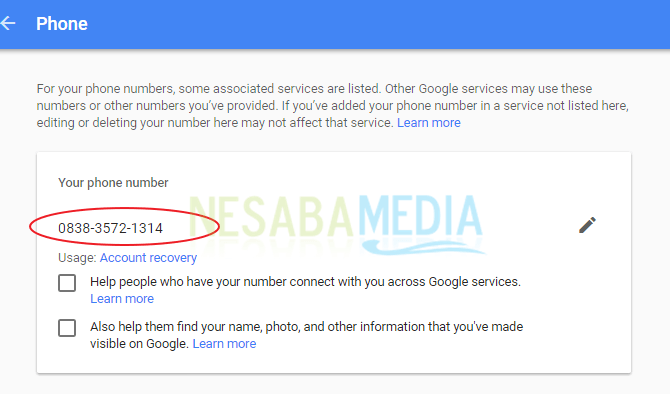
deksel
Legg til et mobilnummer til Google-kontoen dinDet er nødvendig, enda mer hvis Google-kontoen din inneholder viktige data og filer. Jeg foreslår at du leser artikkelen som jeg skrev før om hvordan du sikrer Google-kontoen din. Forhåpentligvis er denne korte artikkelen nyttig og ser deg igjen i neste artikkel!